相信用户的电脑上都会备上一两个办公软件来使用,在多种多样的办公软件中用户会选择使用石墨文档,这款办公软件的特别之处在于,可以实现文件实时分享和讨论,并且提供的多种文件编辑模板都是免费的,给用户带来了不错的使用体验,当用户在石墨文档中编辑表格文件时,就可以充分利用其中的功能来完成编辑任务,例如用户可以创建表格副本来多增一篇表格文件,那么用户应该怎么来创建表格副本呢,这个问题其实很好解决,用户直接在表格的编辑页面点击更多图标,即可看到显示出来的创建副本功能,用户一键点击即可实现,那么接下来就让小编来向大家介绍一下石墨文档创建表格副本的方法步骤吧。

1.用户打开石墨文档并来到主页上点击创建按钮,弹出文件类型板块

2.用户在文件类型板块中可以看到各式各样的文件选项,用户选择其中的表格选项

3.接着页面发生切换,在打开的表格模板页面中,用户根据喜好来选择

4.这时进入到表格的编辑页面中,用户需要点击页面右上角处的三点图标

5.将会拓展出相关的选项卡,用户可以看到有创建副本功能,点击该功能进入到新窗口中

6.随后来到选择创建位置窗口,需要设置好文件名和文件的创建位置,然后按下下方的创建副本按钮

7.等待编辑页面上显示出副本保存到我的桌面的提示对话框后,用户点击立即打开选项

8.最后就可以看到成功打开的表格副本了,用户根据自己的需求来编辑即可

一直以来石墨文档很手用户的欢迎,当用户在石墨文档中编辑表格文件时,想要创建副本,就可以在菜单栏中找到更多选项,接着在拓展出来的选项卡中用户选择其中的创建副本选项就可以了,方法简单易懂,因此感兴趣的用户可以跟着小编的教程操作起来。
 RX5500XT显卡参数评测大全
RX5500XT显卡参数评测大全
RX 5500 XT有着非常强的游戏性能!在某些的测试中性能甚至远远超......
 教学DIY水冷散热器安装:过程及注意事项
教学DIY水冷散热器安装:过程及注意事项
水冷散热器虽然在DIY电脑组装中并不算是新鲜玩意儿,却因其出......
 win11终止代码critical解决方法
win11终止代码critical解决方法
当我们在win11使用过程中,可能会遇到突然关机,蓝屏并提示终......
 Switch渡神纪芬尼斯崛起金手指代码作弊码
Switch渡神纪芬尼斯崛起金手指代码作弊码
本金手指只支持switch版本的渡神纪芬尼斯崛起使用,本金手指支......
 散热系统优化教程:如何提升电脑散热性
散热系统优化教程:如何提升电脑散热性
散热系统的优化在当今的电脑使用中显得尤为重要,尤其是在游......
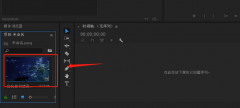
Pr是一款功能强大的视频编辑软件,那么Pr怎么为视频添加缩略图呢?其实很简单,下面小编就和大家分享一下关于Pr为视频添加缩略图的方法哦,感兴趣的朋友一起来看看吧。...

极光pdf是一款非常好用的pdf文件处理工具,它可以免费实现pdf多种格式的转换,或是一键批量替换、压缩合并等,为用户带来了不错的使用体验,因此极光pdf软件吸引了大量的用户前来下载使用...

WPS文档是一款非常好用的办公类软件,其中的功能非常丰富,操作非常简单,很多小伙伴都在使用。如果我们想要在电脑版WPS文档中调出左侧菜单栏,小伙伴们知道具体该如何进行操作吗,其实...
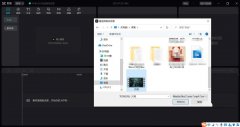
剪映Windows内测版怎么导出视频呢?下面是小编介绍剪映Windows内测版导出视频方法过程,有需要的小伙伴一起来下文看看吧,希望可以帮助到大家!...

大家在电脑上都会安装自己常用的输入法软件,这样能够更加熟练的进行文字输入,所以输入法是每个用户电脑上必备的一款工具软件,用户在面对众多的输入法软件时,会根据自己的需求来选...
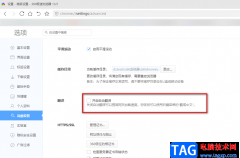
360极速浏览器是一款拥有启动快、打开网页快、安全以及稳定等功能的浏览器,深受广大用户的喜爱。在使用360极速浏览器的过程中,有的小伙伴会发现我们在打开网页之后,网页会自动开启翻...
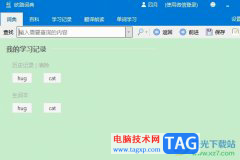
作为一款学习工具,欧路词典受到了许多英语学习者和学生党的喜爱,为用户带来了不错的体验,因此欧路词典软件吸引了不少用户前来下载使用,当用户在使用欧路词典软件时,可以体验到其...
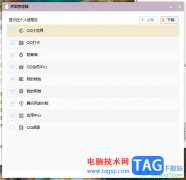
对于qq,大家已经是非常熟悉的了,这款软件是最基本的一款交流软件,这款软件提供的一些功能是我们工作以及学习过程中会使用到的,此外,在qq中支持频道功能,一些小伙伴不小心将qq频道...

非常多的朋友在使用EDIUS这款软件,那么EDIUS怎么导出单独帧呢?可能有的朋友还不太了解,下面小编就将EDIUS导出单独帧的方法分享如下哦。...
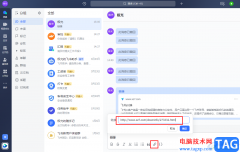
很多小伙伴之所以喜欢使用飞书,也在自己公司内部使用飞书,就是因为飞书中的功能十分的丰富且强大。在飞书中,我们可以直接在聊天页面中对文字内容进行编辑,编辑内容包括给文字添加...
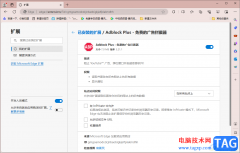
edge浏览器这款软件相信大家都不陌生了吧,这款软件在当前来看,是最热门的一款浏览器了,不管是操作页面还是性能上面,都是十分受到大家的欢迎的,大家在使用该浏览器的时候,访问的...

相信用户对小米手机有所了解,在这款手机中有着许多吸引用户前来使用的优势,比如小米手机最好用的的安卓定制系统——MIUI系统,在不错的运行速度基础上,用户在玩游戏时也不会出现卡...
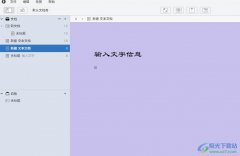
WonderPen是一款安全稳定且快捷方便的写作软件,这款软件的功能强大,界面简洁精美,用户很容易上手操作,而且它为用户提供了专注且流畅的写作体验,因此WonderPen软件深受用户的喜爱,当用...
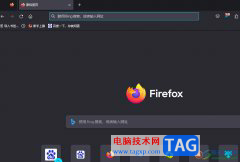
火狐浏览器是许多用户很喜欢的一款浏览器软件,为用户带来了不错的上网体验,因此火狐浏览器收获了不少的称赞和欢迎,当用户在火狐浏览器软件中浏览网页时,通常会将需要的文字信息复...

相信一些绘画爱好者的电脑上都会下载安装一些绘图软件来便于自己使用,其中最受用户欢迎的是sai软件,sai软件是一款很独特的画图软件,作为一款绘画软件,有着许多不可替代的绘画功能,...